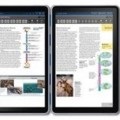Tablet texet tm 7043xd setup wi-fi magad
Az orosz piacon újra megy egy költségvetés tabletta texet tm 7043xd az "Alcotel" cégtől. Ez a cég már közel 25 éve dolgozik az orosz fogyasztóknál, magas színvonalú eszközöket gyártva a fejlett digitális és számítógépes technológiákat alkalmazva.
Ma a cikk bemutatásra kerül egy kis áttekintés a táblagép műszaki előírásaival, valamint néhány alapvető beállítással a készülék működéséhez.
Megjelenés és berendezések
Kívülről a tabletta nem különbözik szinte a cég többi tablettájától, így sajnos nincs semmi új és forradalmi, amit látni fogunk. A készülék tokja ergonómikus, a teljes előlapot egy képernyő veszi körül, csak az oldalán fekete műanyag fringing és elülső kamera van. A készülék hátlapja ezüst színű alumíniumból készül, speciális műanyag betét szolgálja a Wi-Fi modul jobb működését, a panelen megtalálható a hátsó kamera, a logó és a hangszóró.

A készülék megjelenése
Az oldalsó felületek találhatók: on / off kapcsoló, fejhallgató-csatlakozó (3,5 mm-es standard) csatlakozó micro-USB és mini-HDMI, memóriakártya-olvasó, a reset gomb sbrosku a gyári beállításokat, és a beépített mikrofon.

A tabletta magában foglalja magában a tablettát, egy tokot (amely nagyon kényelmes), töltőt, fejhallgatót, USB kábelt, OTG kábelt külső eszközök csatlakoztatásához, használati utasítást és jótállási kártyát. Meglepő módon, az üzemelés során nem találtunk problémát a gyülekezésben: semmi sem keletkezik és nem megy el. Méretek szempontjából a texet nagyon kényelmes, 312 gramm súlyú, mérete 188x124x9,6 milliméter. Ezért könnyedén el lehet vinni bárhová is.
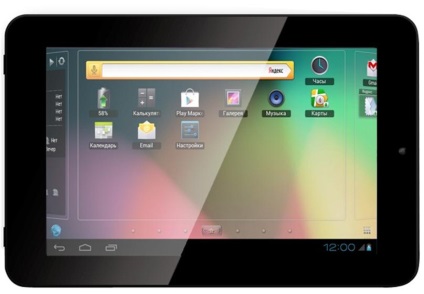
Műszaki adatok tabletta
A táblagép az Android 4.1 operációs rendszer útmutatása alatt fut, amely segít a tulajdonosnak a hétköznapi problémák megoldásában, ami a tabletta számítógépének megoldására irányult. A készülék fel van szerelve egy dual-core processzor Cortex-A9 Amlogic AML8726-MX ARM frekvenciájú 1500 MHz, és egy-két vele dolgozni is egy kétmagos grafikus processzor a chip Mali-400MP.
A belső memória mindössze 8 GB, de a memóriakártya-bővítőhely 32 GB-os, 1 GB-os RAM-ra bővíthető.
Fontos tudni, hogy a RAM csak a teljes 60-70% -át fogja elérni, a többit pedig az operációs rendszerhez.
Hét hüvelykes képernyő felbontása 1280x800 pixel, és készül egy IPS mátrix. A színes megjelenítés a legmagasabb szinten, fényes napsütéssel, a kép jól látható, a látószögek is elég nagyok. Az eszköz olyan formátumokat támogat, mint: AVI, M4A, VOB, FLV, MKV, MP3, AAC, M4R, TXT, HTML, PDF és mások.
A táblagép beállítása
Most pedig a tabletta egyes beállításairól beszélünk. Megnézzük azokat az alapvető beállításokat, amelyekben a tulajdonosok többnyire problémákat okoznak. A beállítások eléréséhez lépjen az alkalmazás főmenüjébe (az asztalon lévő kilenc négyzet ikon).

Megjelenés és asztal
Tipikusan az eszköz már előre telepített olyan alkalmazásokat, amelyek kiterjesztik a tabletta funkcióit, mint például a tabletta számítógépét, de hamarosan nem lesznek elegendőek, ezért megnézzük az alkalmazások telepítésének folyamatát. Az alkalmazás főmenüjében két füle van: alkalmazások (vannak parancsikonok) és widgetek (grafikus elemek az asztalhoz). Az asztal oldalai és az alkalmazás főmenüje közötti navigáláshoz mozgassuk a hüvelykujjokat balra vagy jobbra a lapozáshoz.
De most a tabletta közvetlen beállításáról beszélünk, és belépünk nekik, meg kell találnunk a "Beállítások" ikont a fő alkalmazás menüben, és kattintsunk rá.
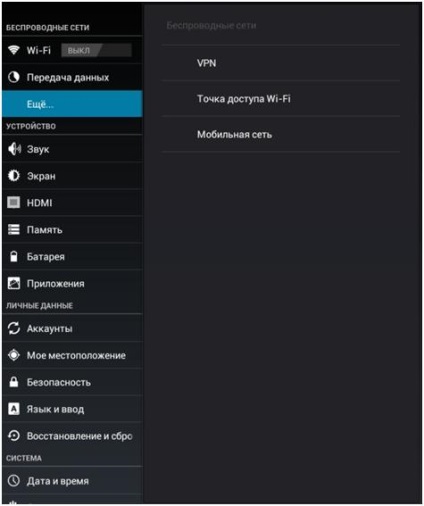
3G internetes beállítások
Az operációs rendszer grafikus felülete eltérhet a képeken láthatótól, de a beállítások lényege nem változik ettől. A 3G mobil internet konfigurálásához külső modemet kell vásárolnia, de először ellenőrizze a kompatibilitást. Mivel a beépített 3G modul nincs jelen, akkor csatlakoztassa a külső modem segítségével az OTG kábelt, és menj a beállítások / még tovább tolja a mobil hálózat, beleértve a „Adatátvitel”, és menj a „Access Point (APN)», ha mielőtt a modem nem hozták létre hozzáférés Internet.
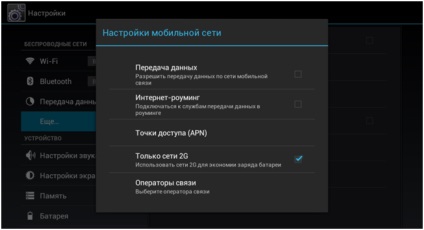
Mobil hálózat beállítása
A "Hozzáférési pontok (APN)" pontban meg kell adnia a mobilszolgáltató adatait, amelyeket alább adunk meg.
Név - bármit is akar;
APN (hozzáférési pont)
-BeeLine: internet.beeline.ru (ha USB-modemről SIM-kártyát használ, akkor az APN-t ki kell cserélni a home.beeline.ru-val);
Most elmentjük az összes beállítást és újraindítjuk a táblagépet, hogy a beállítások érvénybe léphessenek és bármikor használhassuk az internetet. Ha csatlakozni az internethez Wi-Fi, jelölje ki az elemet Vezeték nélküli hálózat / Wi-Fi, lefordítani a csúszkát „on” állapotban várja a hálózati szkennelés, a hozzáférési pontot, amely lehet csatlakoztatni, írja be a jelszót, és az internethez Wi-Fi létre.
Jelentkezzen be a Google Play online áruházba
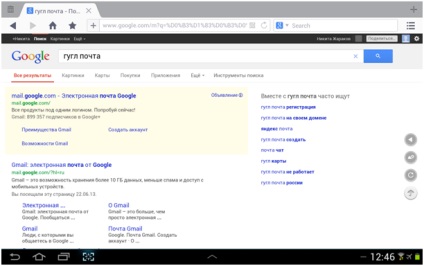
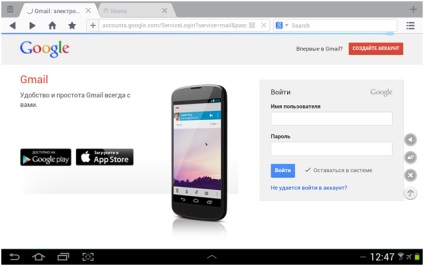
E-mail regisztráció
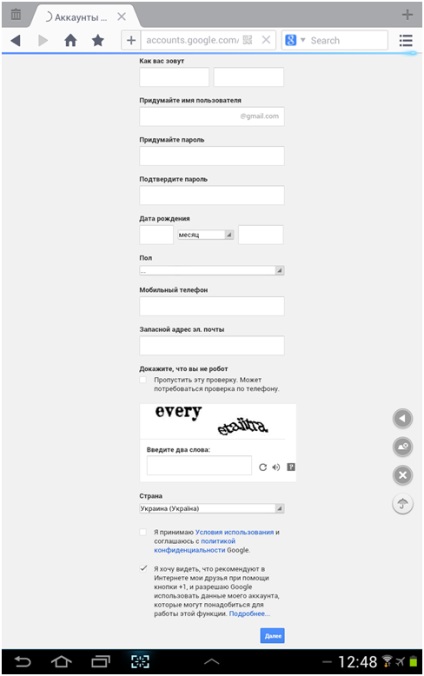
Kérdőív az e-mailben a Google-tól
A kérdőív nagyon egyszerű, semmi bonyolult, mindent aláírt és leírt.
Regisztráció után megkapjuk e-mailünket a Google-nak, emlékezzünk rá, és menjünk a "Play Áruházba". A parancsikon az alkalmazás főmenüjében megyünk, és meglátogatjuk az internetes szolgáltatás fő oldalát.
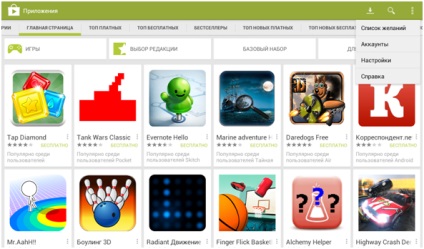
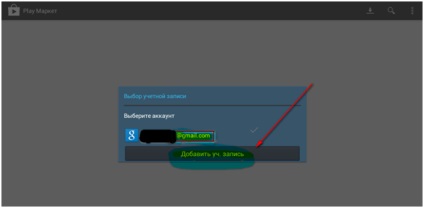
Az új fiók hozzáadásának ablakja
Kattintson a "Fiók hozzáadása" gombra, és menjen a következő ablakba.
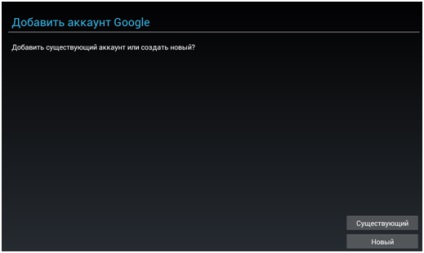
A meglévő és az új fiók hozzáadásához használt ablak
Kattintson az "Új" gombra és menjen a következő ablakba.
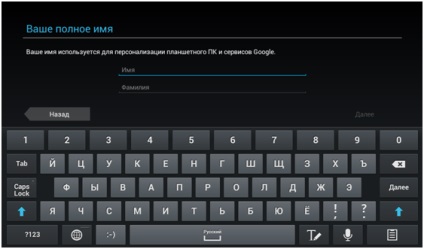
Név és név beviteli ablak
Adja meg adatait, majd kattintson a "Tovább" gombra.
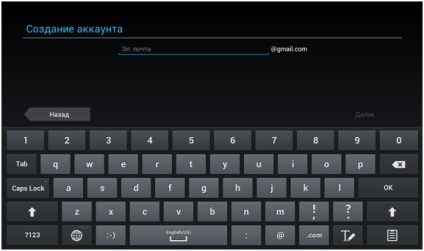
E-mail beviteli ablak
Alkalmazások letöltése és telepítése a Google Playről
A kiegészítőhöz figyelmet kell fordítani arra a tényre, hogy vannak fizetett és ingyenes programok, valamint programok, amelyeket támogatnak és nem támogatnak a tabletták.
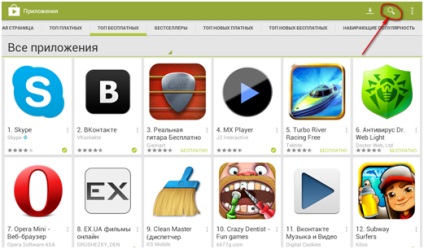
Most megnézzük a víruskereső program telepítésének lépéseit, mivel ez az Android operációs rendszer, amely a leginkább sérülékeny a számítógépes bűnözők számára, akik élvezik az operációs rendszer rendelkezésre állását és egyszerűségét.
Részletesebb információ az új firmware telepítéséről és néhány fontos kérdésről itt olvasható:
A víruskereső kereséshez a keresési vonal felett található képhez hasonlóan "Antivirus" -ot írunk, vagy kiválaszthatjuk a "Dr.Web" alkalmazást már a főoldalon (zöld pajzs pókkal).
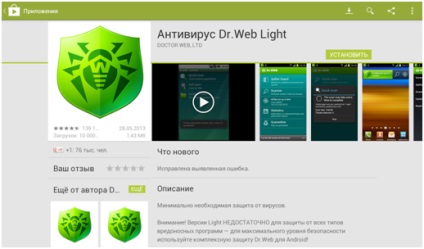
Az oldalon láthatja a felhasználók véleményét, a víruskereső leírásait, a képeket, a fejlesztővel kapcsolatos információkat, látogasson el a webhelyére. Lásd még a kapcsolódó alkalmazásokat. A letöltéshez és telepítéshez kattintson az "INSTALL" gombra
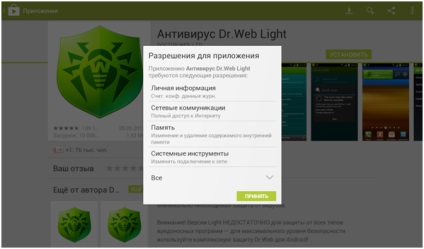
Nyomjuk meg az "ACCEPT" gombot, és várjuk, amíg a vírusirtó telepítve van a táblagépen, amelyet az értesítési panelben egy üzenet fog értesíteni. Most már mindent felhasználhat, és nem aggódik a személyes adatok biztonsága miatt. Ügyeljen arra, hogy rendszeresen ellenőrizze a készüléket a vírusokra és frissítse a víruskereső programot.
Letölthető alkalmazások:
A TeamViewer egy PC távoli elérésére szolgáló program. Annak érdekében, hogy mindig segítse családját és barátait;
Clear Master - alkalmazás tabletta takarítására különféle szemetesekből;
A Kingsoft Office az ismert Microsoft Office alkalmazás univerzális prototípusa;
Akkumulátor HD - ez az alkalmazás kifejezetten az akkumulátor teljesítményének állandó felügyeletére lett kifejlesztve, ami segít a konfigurálásban, így az állomány elegendő az akkumulátor hosszú élettartamához;
Az Adobe Reader univerzális alkalmazás az elektronikus könyvek olvasására, szöveges fájlok feldolgozására és még sok másra;
A Winamp egy olyan játékos, amely a világot funkcionalitással és kifogástalan zenei munkával hódította meg;
Néhány tipp a tabletta használatához:
Vásárláskor azonnal telepítse újra az operációs rendszert (frissítés az új verzióra), így segít elkerülni a felesleges problémákat;
Egy új firmware telepítése segít az akkumulátor élettartamának növelésében és az energiafogyasztás csökkentésében;
Ha a tabletta nem kapcsol be a tabletta teljesen lemerült állapotában, nyomja meg néhányszor a Reset gombot;
A hibernálásra való áttérés során lehetõvé válik a vezeték nélküli hálózat letiltása, ezért nézze meg ezeket;
Ne próbálja meg reprodukálni a tabletta nehéz filmjeit (nagyon nagy formátumú) - egyszerűen nem húzza őket.
A tabletta áttekintése texet tm-7043xd
Nézd meg ezeket az anyagokat:
Érdekes cikkek: